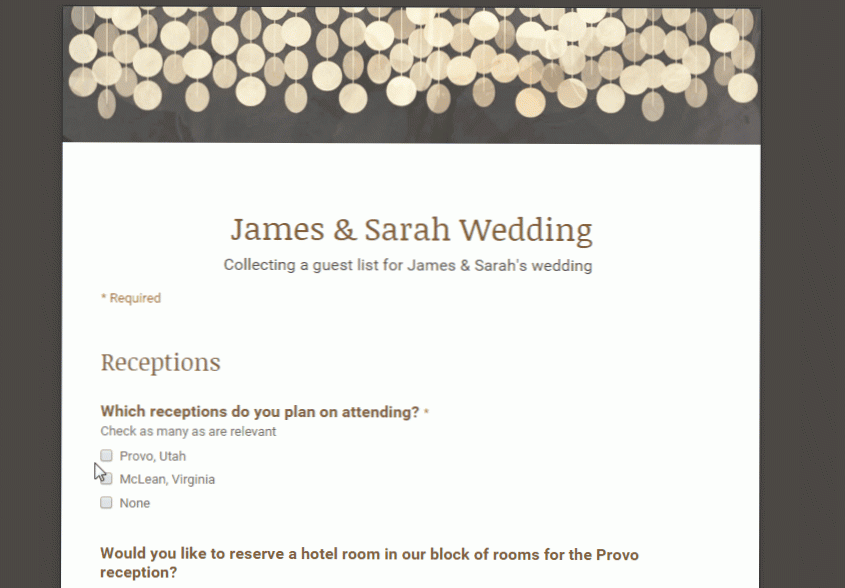
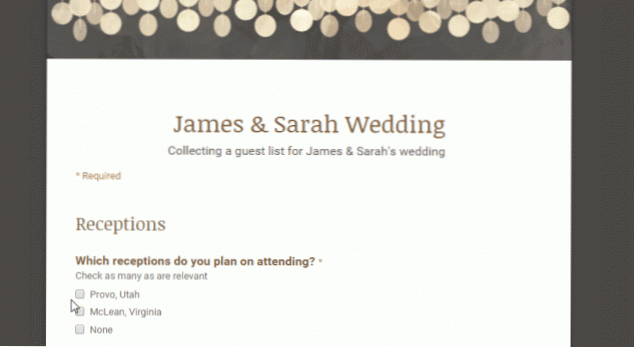
Google Forms est un outil utile pour collecter des informations auprès d'un grand groupe de personnes. Vous pouvez utiliser les formulaires que vous avez créés pour créer des listes de contacts, envoyer des enquêtes, gérer des enregistrements, etc. Comme pour tous les documents Google, plusieurs personnes peuvent modifier votre formulaire en même temps avant de l'envoyer. Les formulaires organiseront les réponses avec des graphiques en temps réel, ou vous pouvez les visualiser dans les feuilles pour une analyse plus approfondie.
À travers ce qu'on appelle La validation des donnéesGoogle Forms vous permet de vérifier que les utilisateurs répondent à vos questions comme vous le souhaitez. Par exemple, vous pouvez vous assurer que si vous demandez une adresse électronique, la réponse saisie est en fait une adresse électronique. Lorsqu'elle est utilisée correctement, la validation des données peut vous éviter d'importants maux de tête en empêchant les erreurs intentionnelles et non intentionnelles. Vous pouvez utiliser la validation des données sur les types de questions suivants: texte, texte de paragraphe, case à cocher et grille.
Remarque: la validation des données n'est pas disponible dans la nouvelle version de Forms.
1.Ouvrez ou créez un formulaire Google et écrivez vos questions. Si vous avez besoin d'aide pour cette étape, consultez mon tutoriel ici.
2.Chaque type de question possède un ensemble unique de fonctionnalités de validation des données. Voici ce qu’ils ont en commun: vous accédez toujours à la validation des données en développant laRéglages avancés au bas de la page. Cochez la case Validation des données, configurez vos règles de validation à l'aide des menus déroulants, puis ajoutez un paramètre facultatif.texte d'erreur personnalisé. Le texte d'erreur personnalisé correspond à ce que le répondant verra s'il répond incorrectement à votre question. Par exemple, supposons que vous ayez une question à laquelle le répondant doit répondre avec un nombre compris entre 1 et 10. Si quelqu'un tape un autre numéro ou un nombre en dehors de cette plage, le texte d'erreur personnalisé peut s'afficher: «la réponse doit être un nombre compris entre 1 et 10». 
3.Texte: Vous pouvez configurer votre validation pour accepter uniquement un certain type ou une certaine plage de nombres. Vous pouvez également limiter le texte qui sera saisi à contenir ou ne pas contenir certains mots ou phrases, ou vous assurer que ce que vous entrez est une URL ou une adresse électronique. L'autre option consiste à entrer dans une expression régulière, que vous pouvez lire dans mon article ici.
4.Texte du paragraphe: Vous avez le choix entre définir un nombre de caractères minimal ou maximal ou utiliser une expression régulière. (Encore une fois, les détails à ce sujet sont ici.)
5.Cases à cocher: Sélectionnez le nombre de cases que les utilisateurs peuvent cocher. Vous pouvez définir un nombre minimum, maximum ou exact.
4.la grille: Une grille est un type de question avancé avec des lignes et des colonnes. (Un exemple est présenté ci-dessous.) La seule validation des données ici est que vous pouvez choisir de limiter les utilisateurs à une réponse par colonne ou par ligne.

